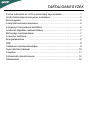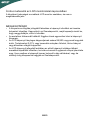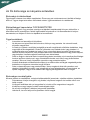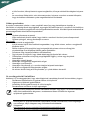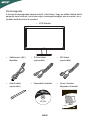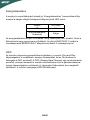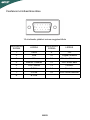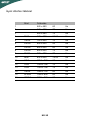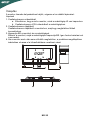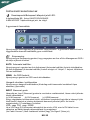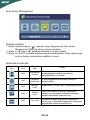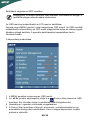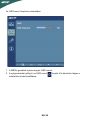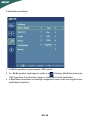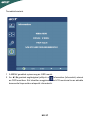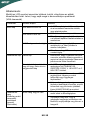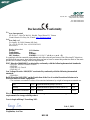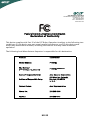TARTALOMJEGYZÉK
Fontos tudnivalók az LCD-monitorokkal kapcsolatban ........................... 1
Az Ön biztonsága és kényelme érdekében ............................................ 2
Kicsomagolás.......................................................................................... 5
A talp felszerelése/leszerelése................................................................ 6
A képernyő helyzetének beállítása ......................................................... 6
A hálózati tápkábel csatlakoztatása. ....................................................... 7
Biztonsági óvintézkedések...................................................................... 7
A monitor tisztítása.................................................................................. 7
Energiatakarékos ................................................................................... 8
DDC ........................................................................................................ 8
Csatlakozó érintkezőkiosztása ............................................................... 9
Gyári időzítési táblázat ......................................................................... 10
Telepítés .............................................................................................. 11
Felhasználói kezelőszervek ................................................................. 12
Hibakeresés ......................................................................................... 18

HU-1
Fontos tudnivalók az LCD-monitorokkal kapcsolatban
A következő jelenségek normálisak LCD-monitor esetében, és nem a
meghibásodás jelei.
MEGJEGYZÉSEK
• A fénycsöves világítás jellegéből fakadóan a képernyő vibrálhat az üzembe
helyezést követően. Kapcsolja ki az Üzemkapcsolót, majd kapcsolja ismét be,
hogy meggyőződjön, eltűnt a vibrálás.
• Az asztalhoz felhasznált háttértől függően kissé egyenetlen lehet a képernyő
fényereje.
• Az LCD-képernyő tényleges képpontjainak száma 99,99% vagy annál nagyobb
érték. Tartalmazhat 0,01% vagy kevesebb arányban foltokat, illetve hiányzó
vagy állandóan világító képpontot.
• Az LCD-képernyő jellegéből adódóan az előző képernyő utóképe látható
maradhat képváltást követően, ha órákon keresztül ugyanazt a képet jelenítette
meg. Ilyen esetben a képernyő lassan helyreáll a kép váltásával, vagy ha
néhány óráig kikapcsolva hagyják az Üzemkapcsolót.

HU-2
Az Ön biztonsága és kényelme érdekében
Biztonsági óvintézkedések
Figyelmesen olvassa el az alábbi utasításokat. Őrizze meg ezt a dokumentumot, később szüksége
lehet rá. Tegyen eleget a terméken feltüntetett minden ?gyelmeztetésnek és utasításnak.
Elérhetőséggel kapcsolatos FIGYELMEZTETÉS
Győződjön meg arról, hogy az aljzat, amelyhez a tápkábelt csatlakoztatja könnyen elérhető és a
készüléket kezelő személyhez a lehető legközelebb helyezkedik el. Ha áramtalanítani kívánja a
berendezést, ne felejtse el kihúzni a tápkábelt a konnektorból.
Figyelmeztetések
• A terméket ne használja víz közelében.
• Ne helyezze ezt a terméket labilis kocsira, állványra vagy asztalra. Ha a termék leesik,
súlyosan megsérülhet.
• A rések és nyílások a szellőzést szolgálják a termék megbízható működése érdekében, hogy
megvédjék a túlmelegedéstől. Ezeket a nyílásokat nem szabad elzárni vagy letakarni. A
nyílásokat soha nem szabad úgy lezárni, hogy a terméket ágyra, heverőre, takaróra vagy
hasonló felületre helyezzük. Ezt a terméket soha nem szabad fűtőtest fölé vagy mellé helyezni,
vagy beépíteni, hacsak megfelelő szellőzést nem biztosítanak.
• Soha ne dugjon a burkolat résein keresztül tárgyakat a termékbe, mivel veszélyes feszültséget
hordozó ponthoz érhet hozzá, vagy rövidzárlatot okozhat, ami tűzhöz vagy áramütéshez
vezethet. Soha ne öntsön folyadékot a termékre vagy annak belsejébe.
• A belső alkatrészek sérülésének elkerülése és az akkumulátor szivárgás megakadályozása
érdekében ne helyezze a terméket rezgő felületre.
• Soha ne használja sport vagy edzés közben, illetve rezgésnek kitett környezetben, ami
váratlan rövidzárlatot okozhat, vagy károsíthatja a forgó alkatrészeket, a merevlemezt, az
optikai meghajtót, vagy a lítium akkumulátor egység szivárgásának teheti ki magát.
Biztonságos zenehallgatás
Kövesse ezeket az utasításokat, melyeket hallásszakértők javasolnak, a hallása védelme érdekében.
• Fokozatosan növelje a hangerőt, míg tisztán, kényelmes hangerőn és torzítás nélkül nem
hallja a zenét.
• A hangerő beállítása után ne hangosítsa fel, miután a füle megszokta a hangerőt.
• Korlátozza a nagy hangerő melletti zenehallgatás idejét.
• Ne növelje a hangerőt a háttérzaj elnyomása érdekében.
• Halkítsa le, ha nem hallja a környezetében lévők hangját.

HU-3
A termék szervizelése
Ne kísérelje meg saját maga megjavítani a terméket, mert a burkolat felnyitása vagy eltávolítása miatt
veszélyes áramütésnek vagy más kockázatoknak teheti ki magát. Bízza az összes javítást képzett
szakemberre.
Húzza ki a termék hálózati csatlakozóját, és forduljon a szerviz szakképzett munkatársaihoz, ha:
• Ha a hálózati kábel sérült, elvágódott vagy kopott
• Folyadék ömlött a termékbe
• A terméket esőnek vagy víznek tették ki
• A terméket leejtették vagy a burkolata megsérült
• A termék teljesítménye érezhetően megváltozik, ami javítás szükségét jelzi
• A készülék nem működik normálisan annak ellenére, hogy betartották az összes használati
utasítást
Tudnivaló az LCD kijelző pixeleiről
Az LCD egységet nagypontosságú gyártási eljárásokkal készítik. Ennek ellenére előfordulhat, hogy
egyes pixelek (képpontok) nem megfelelően világosodnak ki, vagy fekete, illetve piros pontként
jelennek meg. Ennek nincsen hatása a tárolt képre, és nem jelent meghibásodást
Tippek és tájékoztatás a kényelmes használathoz
Előfordulhat, hogy a számítógép felhasználói hosszú használat után szemmegerőltetésre és fejfájásra
panaszkodnak. A felhasználók fizikai sérülésnek is ki vannak téve, ha hosszú órákig a számítógép előtt
dolgoznak. A hosszú munkaidő, rossz tartás, helytelen munkaszokások, stressz, nem megfelelő
munkakörülmények, egészségi állapot és egyéb tényezők nagyban növelik a fizikai sérülés kockázatát.
A számítógép nem megfelelő módon történő használata kéztőcsatorna szindróma, ínhüvelygyulladás,
tenoszinovítisz vagy más mozgásszervi megbetegedés kialakulásához vezethet. A következő tünetek
jelenhetnek meg a kézben, csuklóban, karokban, vállakban, nyakban vagy háton:
• zsibbadtság vagy égő, bizsergető érzés
• fájdalom vagy érzékenység
• fájdalom, duzzanat vagy lüktetés
• merevség, kötöttség
• hideg érzés vagy gyengeség
Ha a fenti tünetek közül bármelyik jelentkezne, illetve visszatérő vagy el nem múló kényelmetlenséget
és/vagy fájdalmat tapasztal a számítógép használatával összefüggésben, azonnal keresse fel
szakorvosát, és tájékoztassa cége egészségügyi és munkabiztonsági részlegét.
A következő fejezet tanácsokat ad a kényelmes számítógép-használathoz.
A kényelmes tartás
A kényelmes tartást úgy találhatja meg, ha beállítja a monitor megtekintési szögét, feltámasztja lábát,
vagy megemeli a szék ülőmagasságát a maximális kényelem érdekében. Vegye figyelembe a
következőket:
• ne maradjon túl sokáig ugyanabban a tartásban
• ne görnyedjen előre és/vagy hajoljon hátra
• rendszeres időközönként álljon fel, és sétálgasson, hogy lábizmait kilazítsa
• nyaka és válla pihentetése érdekében tartson rövid pihenőket
• ne feszítse meg izmait, vagy húzza fel vállát
Megjegyzés: Csak azokat a kezelőszerveket állítsa be, amelyeket a kezelési utasítás említ,
mivel más kezelőszervek elállítása károsodáshoz vezethet, és egy szakképzett technikus
sok munkáját veheti igénybe, hogy a terméket helyreállítsa.

HU-4
• a külső monitort, billentyűzetet és egeret megfelelően, könnyen elérhető távolságban helyezze
el
• ha a monitorra többet tekint, mint dokumentumaira, helyezze a monitort az asztal közepére,
hogy minimálisra csökkentse nyaka megerőltetésének kockázatát
Látása gondozása
A monitor hosszantartó nézése, a nem megfelelő szemüveg vagy kontaktlencse viselése, a
tükröződés, a helyiség túlzott megvilágítása, a gyengén fókuszált képernyő, a rendkívül kicsi betűtípus
és az alacsony kontrasztú megjelenítők mind megerőltethetik a szemét. Az alábbi fejezet tanácsokat ad
a szemmegerőltetés elkerülésével kapcsolatban.
Szemek
• Gyakran pihentesse a szemét.
• Adjon szemének pihenőt azáltal, hogy eltekint a monitorról és távoli pontra összpontosít.
• Gyakran pislogjon, nehogy kiszáradjon a szeme.
Megjelenítő
• Tartsa tisztán a megjelenítőt.
• A fejét tartsa a kijelző felső szélénél magasabban, hogy lefelé nézzen, amikor a megjelenítő
közepére tekint.
• Állítsa a képernyő fényerejét és/vagy kontrasztját kényelmes szintre a szöveg jobb
olvashatósága és a tisztábban látható grafika érdekében.
• Szüntesse meg visszatükröződést a következőkkel:
• Úgy helyezze el a kijelzőt, hogy oldala ablak vagy fényforrás felé nézzen
• Csökkentse minimálisra a helyiség megvilágítását függöny, reluxa vagy árnyékoló
használatával
• Használjon asztali lámpát
• Módosítsa a megjelenítő megtekintési szöget
• Használjon monitorszűrőt
• Használjon fényellenzőt, pl. a monitor tetejére helyezett kartonlapot
• Ne állítsa a megjelenítőt kényelmetlen szögbe.
• Ne nézzen hosszú ideig erős fényforrásba, pl. nyitott ablakon keresztül.
Jó munkagyakorlat kialakítása
Alakítson ki jó munkagyakorlatot, hogy számítógépének használata pihentető és termelékeny legyen:
• Rendszeres időközönként és gyakran tartson rövid pihenőt.
• Végezzen nyújtózkodó gyakorlatokat.
• Lehetőség szerint gyakran menje ki a friss levegőre.
• Rendszeresen tornázzon és óvja egészségét.
Figyelem! Nem javasoljuk a termék használatát kanapén vagy ágyon. Ha ez elkerülhetetlen,
csak rövid szakaszokban dolgozzon, rendszeresen tartson szünetet és végezzen
nyújtózkodó gyakorlatokat.
Amennyiben az újrahasznosítással kapcsolatban további információkra, illetve segítségre
van szüksége, kérjük látogassa meg a következő weboldalakat:
Világszerte:
http://www.acer-group.com/public/Sustainability/sustainability01.htm
http://www.acer-group.com/public/Sustainability/sustainability04.htm

HU-5
Kicsomagolás
A termék kicsomagolása közben kérjük, ellenőrizze, hogy az alábbi tételek közül
semelyik sem hiányzik, és őrizze meg a csomagolóanyagot ara az esetre, ha a
jövőben szállítania kell a monitort.
• LCD Monitor
• Váltóáramú (AC)
tápkábel
• D-Sub kábel
(opcionális)
• DVI kábel
(opcionális)
• Audió kábel
(opcionális)
• Használati utasítás • Gyors üzembe
helyezési útmutató

HU-6
A talp felszerelése/leszerelése
A képernyő helyzetének beállítása
Az optimális látószög beállítása érdekében beállíthatja a monitor dőlésszögét úgy,
hogy az alábbi ábra szerinti módon mindkét kezével megfogja a monitor szélét.
Az alábbi nyíl jelzése szerint a monitor 15 fokkal felfelé, illetve 5 fokkal lefelé
dönthető.
Megjegyzés: Csomagolja ki a monitort és a talpat. A monitort helyezze
finoman, a képernyővel lefelé fordítva valamilyen stabil felületre. A
képernyő összekarcolódását kendő leterítésével előzheti meg.
Felszerelés:
Hozza egy vonalba az állványt és a
talpat, majd a talpat tolja a monitor
felé.
Eltávolítás:
Az ábra szerint nyomja meg a kioldó
gombot, mielőtt eltávolítja a talpat és a
nyíl irányában távolítsa el.

HU-7
A hálózati tápkábel csatlakoztatása.
• Először győződjön meg arról, hogy a területhez megfelelő típusú hálózati
tápkábelt használ.
• A monitor univerzális tápegységgel rendelkezik, amely 100/120 V~ és 220/240
V~ feszültségű területen egyaránt lehetővé teszi a használatát. Nem
szükséges átállítani a készüléket.
• Csatlakoztassa a hálózati tápkábel dugóját a monitor tápcsatlakozójához, a
másikat pedig egy megfelelő váltóáramú konnektorhoz.
• 120 V~ feszültséget használó készülék esetében:
UL-listán szereplő, SVT típusú vezetékből és dugóból álló készletet, amelynek
névleges áramerőssége 10 A, minimális feszültsége 125 V.
• 220/240 V~ feszültséget használó készülék esetében (az USA területén kívül):
Használjon H05VV-F típusú vezetékből és dugóból álló készletet, amelynek
névleges áramerőssége 10 A, minimális feszültsége 250 V.A készlet
rendelkezzen az üzembe helyezés országára vonatkozó biztonsági
jóváhagyással.
Biztonsági óvintézkedések
• Ne helyezze a monitort vagy bármilyen nehéz tárgyat a tápkábelre, nehogy az
megsérüljön.
• Ne tegye ki a monitort esőnek, túlzott nedvességnek vagy pornak.
• A monitor szellőzőnyílásait nem szabad elzárni vagy letakarni. Mindig
megfelelően szellőző helyen helyezze el a monitort.
• Ne helyezze a monitort világos háttér, vagy olyan hely elé, ahol a napfény vagy
más fényforrás visszatükröződhet az elejéről. Kissé szemmagasság alatt
helyezze el a monitort.
• Szállításkor óvatosan kezelje a monitort.
• Ne üsse vagy karcolja meg a képernyő felületét, mivel törékeny.
A monitor tisztítása
A monitor tisztítása közben kövesse az alábbi iránymutatást:
• A monitor tisztítása előtt mindig húzza ki a tápkábelt a konnektorból.
• A kijelzőt és a váz elejét, illetve oldalát puha kendővel törölje le.

HU-8
Energiatakarékos
A monitort a vezérlőkártyáról érkező jel „Energiatakarékos” üzemmódba állítja,
amelyet a sárgán világító bekapcsolt állapotot jelző LED mutat.
Az energiatakarékos állapot fennmarad, amíg vezérlőjelet nem érzékel, illetve a
billentyűzetet vagy egeret nem működtetik. Az aktív KIKAPCSOLT módból a
visszakapcsolás BEKAPCSOLT állapotba körülbelül 3 másodpercig tart.
DDC
Az üzembe helyezés egyszerűsítése érdekében, a monitor Plug and Play
képességekkel is rendelkezik, amelyet kihasználhat, ha az Ön rendszer is
támogatja a DDC protokollt. A DDC (Display Data Channel) egy kommunikációs
protokoll, amelyen keresztül a monitor automatikusan közli a gazdarendszerrel,
milyen képességekkel rendelkezik, pl. támogatott felbontások és a megfelelő
időzítések. A monitor támogatja a DDC2B szabványt.
Állapot LED fény
BE Kék
Energiatakarékos
üzemmód
Sárga

HU-9
Csatlakozó érintkezőkiosztása
15 érintkezős jelkábel színes megjelenítőhöz
ÉRINTKEZŐ
SZÁMA
LEÍRÁS
ÉRINTKEZŐ
SZÁMA
LEÍRÁS
1. Vörös 9. +5V
2. Zöld 10. Logikai földelés
3. Kék 11. Monitor Földelés
4. Monitor Földelés 12. DDC-soros adat
5. DDC-vissza 13. V-szinkr.
6. R-Föld 14. F-szinkr.
7. G-Föld 15. DDC-soros időzítés
8. B-Föld

HU-10
Gyári időzítési táblázat
Mód Felbontás
1 640 x 480 60 Hz
2 640 x 480 72 Hz
3 640 x 480 75 Hz
4 MAC 640 x 480 66.66 Hz
5 VESA 720 x 400 70 Hz
6 SVGA 800 x 600 56 Hz
7 SVGA 800 x 600 60 Hz
8 SVGA 800 x 600 72 Hz
9 SVGA 800 x 600 75 Hz
10 MAC 832 x 624 74.55 Hz
11 XGA 1024 x 768 60 Hz
12 XGA 1024 x 768 70 Hz
13 XGA 1024 x 768 75 Hz
14 VESA 1280 x 720 60 Hz
15 WXGA 1280 x 800 60 Hz
16 WXGA 1366 x 768 60 Hz

HU-11
Telepítés
A monitor üzembe helyezéséhez kérjük, végezze el az alábbi lépéseket:
Lépések
1. Csatlakoztassa a videokábelt
a. Ellenőrizze, hogy mind a monitor, mind a számítógép KI van kapcsolva.
b. Csatlakoztassa a VGA videokábelt a számítógéphez.
2. Csatlakoztassa a tápkábelt
Csatlakoztassa a tápkábelt a monitorhoz, majd egy megfelelően földelt
konnektorhoz.
3. Kapcsolja BE a monitort és a számítógépet.
Először a monitort, majd a számítógépet kapcsolja BE. Igen fontos betartani ezt
a sorrendet.
4. Ha a monitor ezek után sem működik megfelelően, a probléma megállapítása
érdekében olvassa el a hibaelhárításra vonatkozó részt.

HU-12
Felhasználói kezelőszervek
Üzemkapcsoló/Bekapcsolt állapotot jelző LED:
A tápfeszültség BE-, illetve KIKAPCSOLÁSÁHOZ.
A BEKAPCSOLT tápfeszültséget jelzi, ha világít.
A gyorsmenü használata
Nyomja meg a funkciógombot a gyorsmenü megnyitásához. A gyorsmenü lehetővé teszi a
leggyakrabban használt beállítások gyors módosítását.
Empowering:
Nyomja meg az Empowering gombot, hogy megnyissa az Acer eColor Management OSD-t
és elérje a jelenet módokat.
AUTO Automata beállítás:
Nyomja meg ezt a gombot az Auto Adjustment (Automata beállítás) funkció aktiválásához.
Az Auto Adjustment (Automata beállítás ) funkció elvégzi a V. Helyet, F. helyzet, Időzítés és
Fókusz beállítását.
MENU Az OSD funkciói
Nyomja meg a gombot az OSD menü aktiválásához.
Hangerő növelése / csökkentése
Nyomja meg a hangerő beállításához.(Kizárólag audió bemenettel rendelkező típus
esetében) (opcionális)
INPUT Bemenet gomb
Használja az „Input” (Bemenet) gombot a monitorhoz csatlakoztatott, három videó jelforrás
közötti választáshoz.
(a) VGA bemenet (b) DVI bemenet (c) HDMI bemenet
Ahogy végiglépked a bemenetek között, a következ üzeneteket fogja látni a képernyő jobb
felső részén, amelyek a jelenleg kiválasztott bemeneti jelforrást jelzik. Az üzenet
megjelenéséig 1-2 másodperc is eltelhet.
VGA vagy DVI vagy HDMI
Ha a VGA vagy DVI bemenetet választják ki és mind a VGA, mind a DVI kábel le van
választva, az alábbi lebegő párbeszédpanel fog megjelenni:
„No Cable Connect” (Nem csatlakozik a kábel) vagy „No Signal” (Nincs jel)

HU-13
Acer eColor Management
Kezelési utasítás
1. lépés: Nyomja meg az „ “ gombot, hogy megnyissa az Acer eColor
Management OSD-t és elérje a jelenet módokat.
2. l
épés: A „“ vagy a „“ gombbal válassza ki a kívánt módot
3. l
épés: Az „AUTO“ gombbal erősítse meg a módválasztást, illetve hajtsa végre
az Auto Adjust (automatikus beállítás) funkciót.
Jellemzők és előnyök
Főmenü
ikon
Almenü
ikon
Almenü
tétel
Leírás
N/A
Felhasznál
ói mód
Felhasználó által megadott. A beállítások
testreszabásával bármely helyzethez
hozzáigazítható a működés
N/A
Takarékos
üzemmód
Az áramfogyasztás érdekében beállítja a
paramétereket.
N/A
Normál
mód
Alapbeállítás. A kijelző natív képességeit tükrözi
N/A
Grafika
mód
Kiemeli a színeket és a finom részleteket.
A képek és a fényképek élénkebb színekkel,
élesebb részletekkel jelennek meg.
N/A Film mód
A jelenetet a lehető legélesebb részletekkel
jeleníti meg. Részletes megjelenítés még rossz
megvilágítási körülmények között is.

HU-14
Beállítások végzése az OSD menüben
Az OSD menüvel módosíthatók az LCD monitor beállításai.
Nyomja meg a MENU gombot, ezzel megnyitja az OSD menüt. Az OSD menüből
módosítható a képminőség, az OSD menü megjelenítési helye és néhány egyéb,
általános jellegű beállítás. A speciális beállításokkal kapcsolatban lásd a
következő oldalt:
A képminőség módosítása
1 A MENU gombbal nyissa meg az OSD menüt.
2 Az / gombok segítségével jelölje ki a Picture (Kép) elemet az OSD
menüben. Ezt követően lépjen a módosítani kívánt képjellemzőre.
3 Használja at / ugombot a csúszkák mozgatásához.
4 A Picture (Kép) menüben a fényerő, a kontraszt, a színhőmérséklet és az
automatikus konfiguráció módosítható, illetve a képpel kapcsolatos további
értékek is elérhetők.
Megjegyzés: Az alábbi ismertető csak általános útmutatásként szolgál. A
termék tényleges műszaki adatai eltérhetnek.

HU-15
Az OSD menü helyének módosítása
1 A MENU gombbal nyissa meg az OSD menüt.
2 A nyílgombokkal jelölje ki az OSD menü ikonját. Ezt követően lépjen a
módosítani kívánt beállításra.

HU-16
A beállítás módosítása
1 A MENU gombbal nyissa meg az OSD menüt.
2 Az / gombok segítségével jelölje ki a Settings (Beállítás) elemet az
OSD menüben. Ezt követően lépjen a módosítani kívánt beállításra.
3 A Beállítások menüben a képernyőn megjelenő menü nyelve és egyéb fontos
beállítások érhetők el.

HU-17
Termékinformáció
1 A MENU gombbal nyissa meg az OSD menüt.
2 Az / gombok segítségével jelölje ki a Information (Információ) elemet
az OSD menüben. Ezt követően megjelennek az LCD monitorral és az aktuális
bemenettel kapcsolatos alapvető információk.

HU-18
Hibakeresés
Mielőtt az LCD-monitort szervizbe küldené, kérjük, ellenőrizze az alábbi
hibaelhárítási listát. Lehet, hogy saját maga is azonosíthatja a problémát.
(VGA üzemmód)
Problémák Aktuális állapot Elhárítás
Nincs kép LED BEKAPCSOLVA
• Az OSD segítségével állítsa a fényerőt
és a kontrasztot maximális értékre,
vagy alaphelyzetbe.
LED KIKAPCSOLVA
• Ellenőrizze az üzemkapcsolót.
• Ellenőrizze, hogy megfelelően történt-
e a hálózati tápkábel csatlakoztatása a
monitorhoz.
A LED sárga színnel világít
• Ellenőrizze, hogy megfelelően
csatlakozik-e a videó jelkábel a
monitor hátuljához.
• Ellenőrizze, hogy BE van-e kapcsolva
a számítógép.
Rendellenes kép Labilis kép
• Ellenőrizze, hogy a grafikus kártya és
a monitor műszaki adatai egyeznek-e,
aminek a hiánya okozhatja a bemeneti
jelfrekvencia hibás illesztését.
Nincs kép, középre tolódott
vagy túl nagy, illetve kicsi a
megjelenített kép
• Az OSD segítségével állítsa be a nem
szabványos jel FELBONTÁS,
IDŐZÍTÉS, FÁZIS, V. HELYZET és F.
HELYZET értékeit.
• Nem teljes képkitöltés esetén az OSD
segítségével válasszon másik
felbontást vagy függőleges
képfrissítést.
• Várjon néhány másodpercig a
képméret beállítását követően, mielőtt
kicserélné vagy kihúzná a jelkábelt,
illetve KIKAPCSOLNÁ a monitort.
Rendellenes
hang
(Kizárólag audió
bemenettel
rendelkező
típusnál)
(Opcionális)
Nincs hang vagy túl halk
• Ellenőrizze, hogy csatlakozik-e az
audió kábel a számítógéphez.
• Győződjön meg arról, hogy a
gazdagép hangereje minimálisra van
beállítva, majd próbálja meg fokozni a
hangerőt.

HU-19
Acer Incorporated
8F, 88, Sec. 1, Hsin Tai Wu Rd., Hsichih
Taipei Hsien 221, Taiwan
Tel : 886-2-2696-1234
Fax : 886-2-2696-3535
Declaration of Conformity
We,
Acer Incorporated
8F, 88, Sec. 1, Hsin Tai Wu Rd., Hsichih, Taipei Hsien 221, Taiwan
Contact Person: Mr. Easy Lai, E-mail: easy_lai@acer.com.tw
And,
Acer Italy s.r.l
Via Lepetit, 40, 20020 Lainate (MI) Italy
Tel: +39-02-939-921, Fax: +39-02 9399-2913
www.acer.it
Hereby declare that:
Product: LCD Monitor
Trade Name: Acer
Model Number: P166HQL
SKU Number: P166HQL********(“*” = 0~9, a ~ z, or A ~ Z)
Is compliant with the essential requirements and other relevant provisions of the following EC directives,
and that all the necessary steps have been taken and are in force to assure that production units of the same
product will continue comply with the requirements.
EMC Directive 2004/108/EC as attested by conformity with the following harmonized standards:
-. EN55022, AS/NZS CISPR22 Class B.
-. EN55024
-. EN61000-3-2, Class D
-. EN61000-3-3
Low Voltage Directive 2006/95/EC as attested by conformity with the following harmonized
standard:
-. EN60950-1
RoHS Directive 2002/95/EC on the Restriction of the Use of certain Hazardous Substances in
Electrical and Electronic Equipment:
-. The maximum concentration values of the restricted substances by weight in homogenous material are:
Directive 2009/125/EC with regard to establishing a framework for the setting of ecodesign
requirements for energy-related product.
Year to begin affixing CE marking 2011.
Lead 0.1% Polybrominated Biphenyls (PBB’s) 0.1%
Mercury 0.1% Polybrominated Diphenyl Ethers (PBDE’s) 0.1%
Hexavalent Chromium 0.1% Cadmium 0.01%
Feb. 1, 2011
Easy Lai /Manager
Regulation, Acer Inc.
Date
Sidan laddas...
-
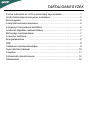 1
1
-
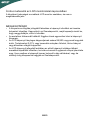 2
2
-
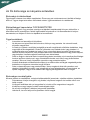 3
3
-
 4
4
-
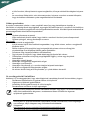 5
5
-
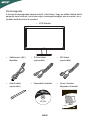 6
6
-
 7
7
-
 8
8
-
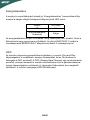 9
9
-
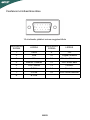 10
10
-
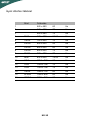 11
11
-
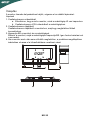 12
12
-
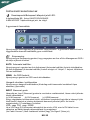 13
13
-
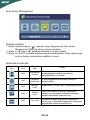 14
14
-
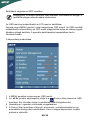 15
15
-
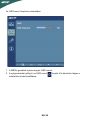 16
16
-
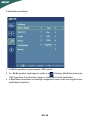 17
17
-
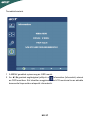 18
18
-
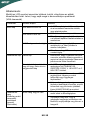 19
19
-
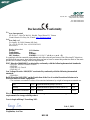 20
20
-
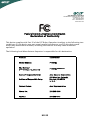 21
21